Урбанизированная фотоманипуляция в Фотошоп
Урбанизированная фотоманипуляция в Фотошоп
Сложность урока: Средний
В этом уроке я покажу процесс создания в Photoshop фото-манипуляции «Урбанизированная». Замысел этой работы – показать, что человек больше живет в ограниченном городском пространстве и его поглощает бесконечное расширение городов.
Чтоб преподнести основную идею «Урбанизированной» фотоманипуляции я использовал:
Этот урок расчитан на пользователей, которые владеют Photoshop на среднем уровне, поэтому некоторые шаги могут показаться сложными. Но почему б и не попробовать!
Примечание: Этот фотошоп-урок делался в Photoshop CS6, поэтому более ранние версии Photoshop могут немного отличаться от скриншотов, а некоторые кисти эксклюзивны для CS6.
Результат урока

Хорошо, давайте начнем!
Шаг 1
Создайте новый документ с размерами 950x1230 пикселей с черным фоном. Загрузите изображение с моделью в Фотошоп, отделите ее от фона и вставьте в новый документ. Скорректируйте размер девушки так, чтоб он подходил под рабочую область.

Я хочу немного сгладить кожу модели, поэтому применяю фильтр Размытие по поверхности: Фильтр>Размытие>Размытие по поверхности (Filter>Blur>Surface Blur).


И вот что получилось в итоге:

Шаг 2
Вы можете использовать набор гранжевых кистей, которые загрузили ранее, чтоб скрыть некоторые части модели, используя маску  слоя. Скрытые области я отметил красным цветом.
слоя. Скрытые области я отметил красным цветом.

Как вы можете заметить, я специально стер область щек и плечей (это нужно для следующего шага, где мы будем добавлять город и текстуру металлического лома вокруг модели).


Добавьте следующие корректирующие слои в качестве обтравочной маски (clipping mask) к слою с моделью.
Черно-белый (Black and White)

Уровни (Levels)

И вы получите следующий эффект:

Шаг 3
Добавим немного городских пейзажей в нашу работу. Загрузите изображение городской улицы в Photoshop и выделите левую часть, как показано на рисунке ниже.

Скопируйте и вставьте выделенную область в рабочий документ, разместив в правой части холста под слоем с девушкой.
Добавьте следующие корректирующие слои с обтравочной маской (clipping mask) к новому слою:
Черно-белый (Black and White)

Маска к корректирующему слою Черно-белый:

Уровни (Levels)

Вернитесь на слой с улицей и создайте выделение вокруг магазинной вывески:

Скопируйте и вставьте выделенную область в рабочий документ и разместите в правом нижнем углу, установив слою режим наложения Перекрытие (Overlay):

Шаг 4
Теперь можно добавить текстуру металлического лома. Загрузите изображение с ломом в Фотошоп и используйте инструмент Быстрое выделение  (Quick Selection tool), чтоб выделить часть изображения, как показано ниже:
(Quick Selection tool), чтоб выделить часть изображения, как показано ниже:

Скопируйте и вставьте выделенную область в рабочий документ. Используйте опцию Деформация (Warp) в Свободной трансформации (Free Transform), чтоб скорректировать форму, как показано на изображении:

Когда вас будет устраивать форма, добавьте корректирующий слой Уровни (Levels) с обтравочной маской (clipping mask) к слою с текстурой металла.

На этом этапе у вас получится что-то похожее:

Можно вернутся к изображению металлического лома и выделить еще несколько небольших кусочков текстуры, скопировать и вставить их в рабочий документ. Этим самым вы создадите эффект разбитости и отлетевших кусочков.

Шаг 5
Мы уже почти закончили! Чтоб добавить финальные штрихи, я слил все слои в один и дублировал его, применив к нему фильтр Умная Резкость (Smart Sharpen) со следующими настройками:

Добавьте маску  к слою с повышенной резкостью, чтоб скрыть области, помеченные красным:
к слою с повышенной резкостью, чтоб скрыть области, помеченные красным:
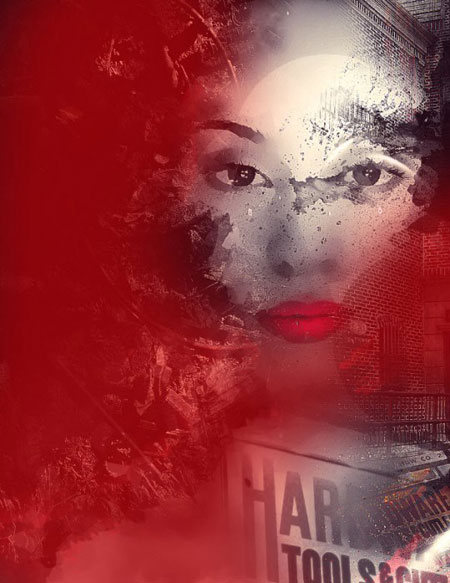
Добавьте следующие корректирующие слои, чтоб придать изображению цвет:
Выборочная коррекция цвета (Selective Color)
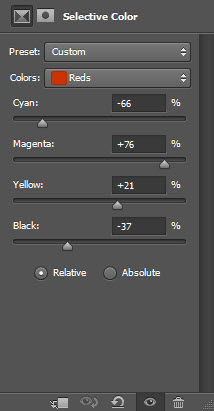
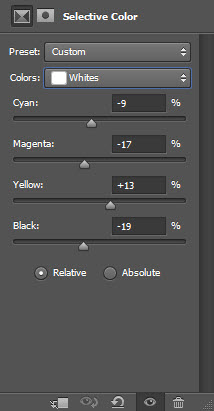
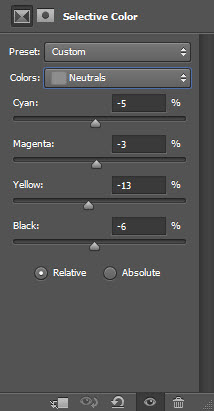

Цветовой баланс (Color Balance)

И необязательный шаг: я добавил поверх большую вывеску, установив этому слою режим наложения Перекрытие (Overlay).

И вот финальный результат.

Надеюсь, вам понравился урок и вы нашли в нем что-то полезное для себя. Пишите комментарии, если у вас есть какие-то вопросы.
Еще увидимся! Приятного дня!
Автор: PSD Vault
Источник: psdvault.com

Комментарии 54
классный урок!!!
Спасибо за урок
Спасибо большое! Очень интересный урок) Мой вариант
Спасибо за урок^^
а вот что у меня вышло
как-то так)
вот что получилось немного не то но тоже ничего)учитывая что я не 10 к фотошопу не подходила)
Спасибо за урок.
Спасибо за урок!
Вот что получилось...
Должанский что ли?))
Понравился урок)))
большое спасибо)
Замечательный!
хороший урок, интересный)
Спасибо за урок!
Спасибо!
Спасибо, не плохой урок!!
Спасибо за урок!
спасибо за идею, вот что получилось у меня
Моё
Вроде не плохо получилось, спасибо. Очень понравился урок!
Очень интересный урок, правда запуталась, но буду работать))))
какую точно он использовал текстуру название плизз!
Супер урок! Спасибо!!!!
Давно уже собиралась сделать эту работу. спасибо)
Спасибо за урок!!!
Автор как-то странно пишет, будто бы после применения чб и уровней на картинке будет "вот такой эффект". Такое впечатление, как будто какой-то шаг пропущен (и я не про прорисовку губ по маске чб).
С трудом, но осилила этот урок
Шикарный урок)))
За урок большое Спасибо!!!
Спасибо за урок
Спасибо, не поняла правда с режимами наложения.
Буду разбираться с других уроках.
Не совсем понял как сохранить цветность после наложения черно - белой коррекции. То есть, как губы оставить розовыми я знаю, но в уроке это не увидел, а так спасибо!